windows7怎么提取图片中的文字 win7图片里的文字怎么提取
在电脑上,有时我们会觉得打字很慢或者不想打字,要提取这篇文章里的文字,却发现不能复制,这时我们就要截图下来,然后在把文字提取出来,那么windows7图片里的文字怎么提取呢,下面小编给大家分享win7提取图片中的文字的方法。
推荐系统:win7极限精简版iso镜像下载
解决方法:
方法一:使用Microsoft OneNote
1、OneNote 是微软的办公套件之一,他是一款非常好用的笔记软件。打开软件。
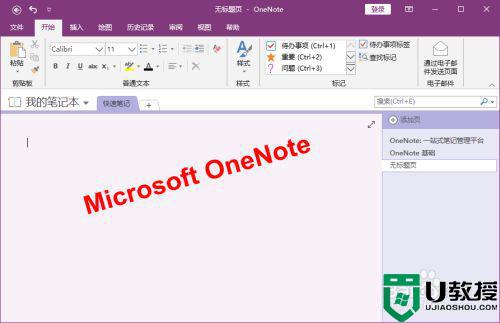
2、我们可以将要提取文字的图片插入到OneNote中进行识别。单击【插入】选项卡下【图像】组中的【图片】按钮。
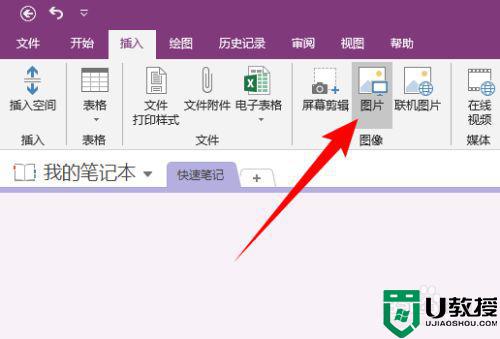
3、在打开的“插入图片“对话框中,选中要识别文字的图片,单机【插入】按钮,此时图片就插入到OneNote中了。
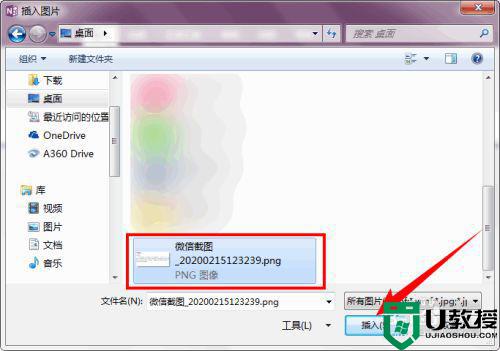
4、右键插入的图片,选择【复制图片中的文字】。
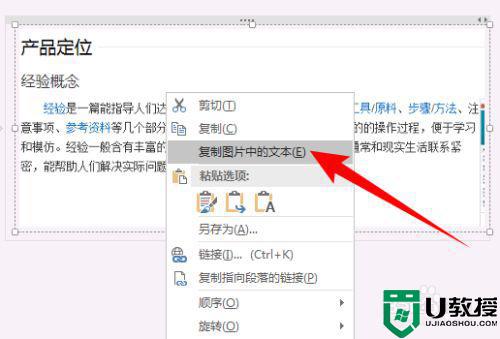
5、然后将提取的文字复制到其他位置即可,这里我就放在OneNote中了,如下图所示:
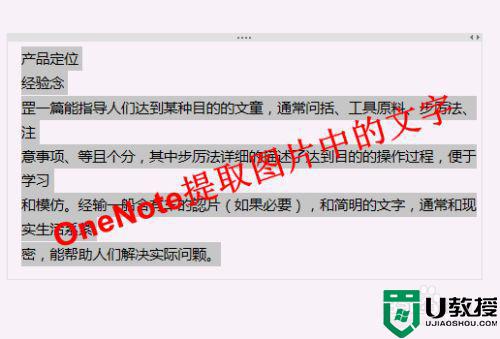
方法二:使用QQ
1、电脑登录QQ,打开任意聊天窗口,单击剪刀图标,选择【屏幕识图】(快捷键 Ctrl + Alt + O )。此时就会打开截图工具,将需要识别的文字截下来。
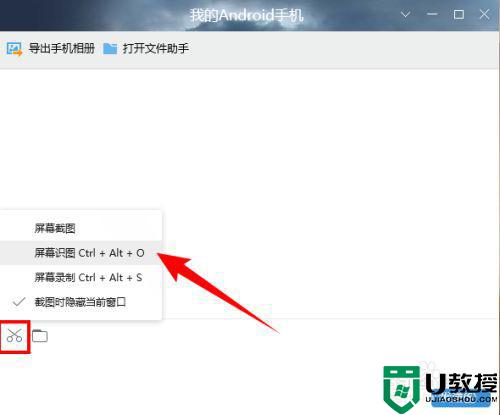
2、截图之后会打开“屏幕识图”窗口,窗口左侧是截取的图片,右侧就是识别出来的文字,文字按截图中的行进行分段,一行为一段,一一对应,如下图所示:
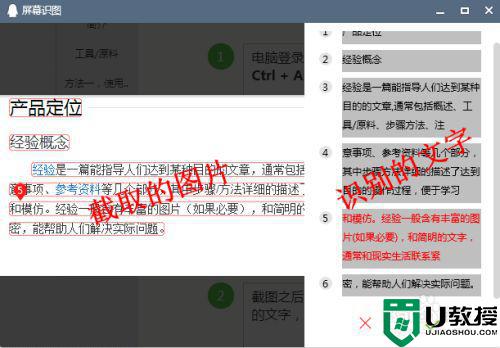
3、若要识别已保存图片中的文字,可以先将图片发送到任意聊天窗口,然后右键图片,选择【提取图中文字】,这时也会打开“屏幕识图”窗口。
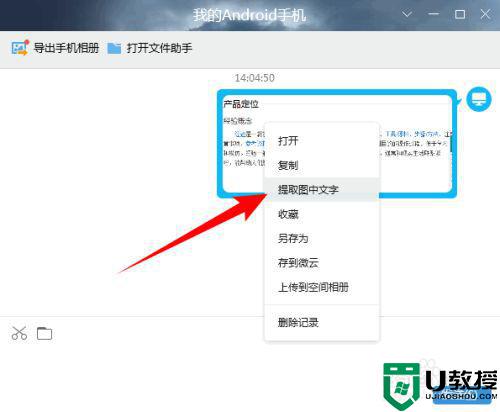
方法三:使用微信小程序“传图识字”
1、现在新版的微信电脑版已经可以打开小程序了,因此我们也可以使用微信小程序来提取/识别图片中的文字,比如我使用传图识字这款小程序。
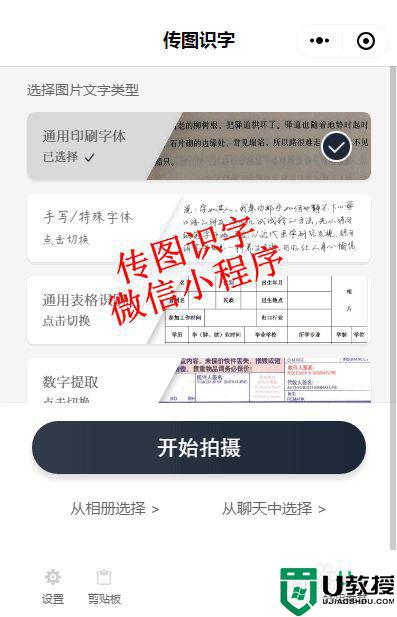
2、可以看到,小程序支持印刷体、手写体、表格和数字和提取和识别,此处我选择【通用印刷字体】,然后单击【从相册选择>】。
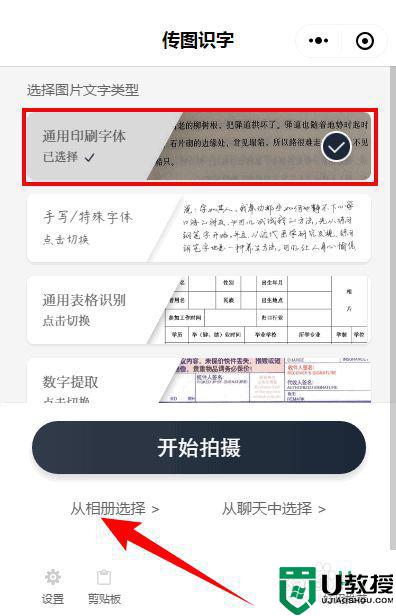
3、选择要提取文字的图片,进入“图片裁剪”页面,可以选取图片中要提取的文字(默认全部),单击【完成】按钮。
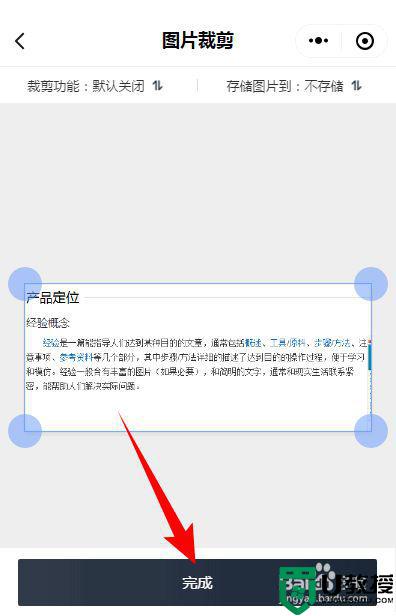
4、经过短暂的解析之后就识别出来了,选择上面图片中的文字区域,在下面的预览中就会显示识别出来的文字。
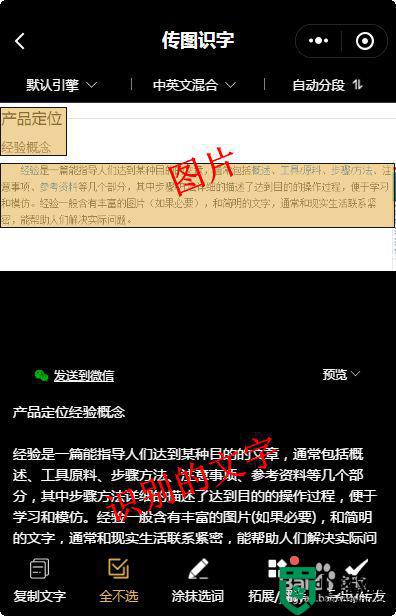
5、识别之后,可以对文字进行复制,校对、修改等操作。点击文字,在弹出的窗口中点击【图文校对】。
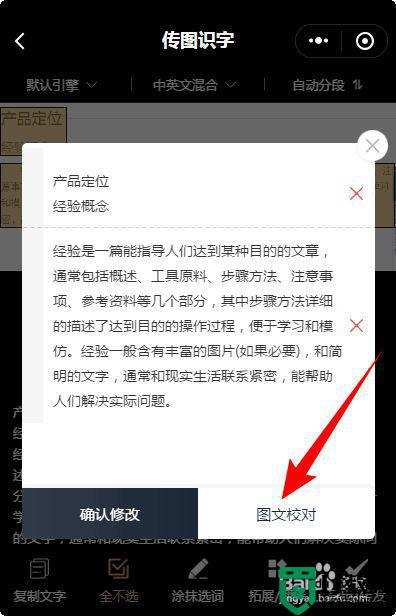
6、在打开的“图文校对”页面中,可以检查识别的文字,并对错误进行修改。
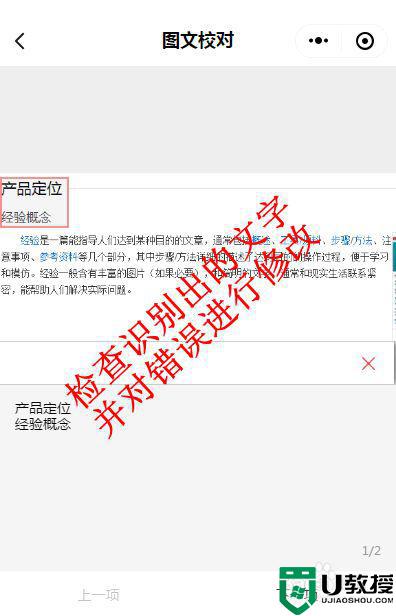
7、点击地底部的【拓展/翻译】图标,在弹出的窗口中,可以对识别出的文字进行翻译,分词和查看原图等操作。
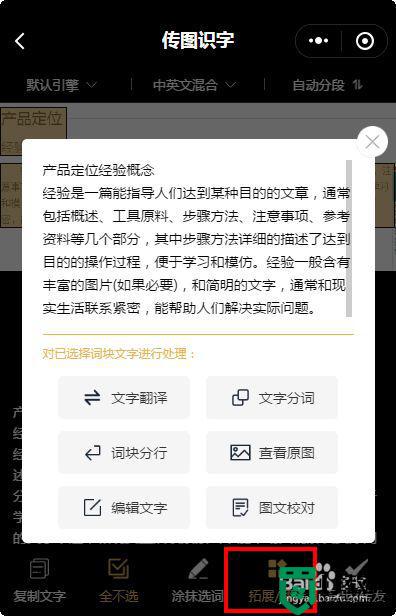
8、点击底部的【导出/转发】图标,就可以将文字导出为文件、转发给微信好友或发送到邮箱。
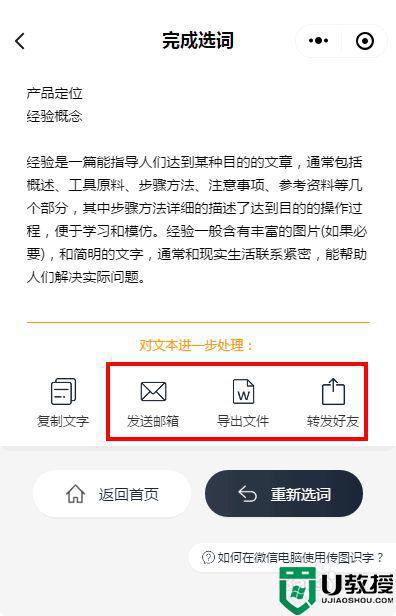
以上就是win7提取图片中的文字的方法,有不知道怎么提取图片里的文字,可以按上面的方法来进行提取。
windows7怎么提取图片中的文字 win7图片里的文字怎么提取相关教程
- win7如何提取图片中的文字 win7电脑图片怎么提取文字
- 图片文字提取方法win7 怎么提取图片上的文字win7
- Win7如何提取图片的文字?把图片文字转化为word文字
- win7图标文字阴影怎么去掉 win7怎样取消桌面图标阴影
- win7打开图片提示windows照片查看器无法显示此图片怎么办
- windows7怎么设置图片屏幕保护 win7设置屏幕保护图片的方法
- 原神保存的图片在哪里win7 win7原神照片保存在哪个文件夹
- win7系统图标中文字乱码怎么办 win7系统图标乱码怎么办
- win7如何自由拖动word中的图片 win7自由拖动word图片的方法
- windows7怎么保存gif动态图片 GIF动态图片如何保存至win7系统
- Win11怎么用U盘安装 Win11系统U盘安装教程
- Win10如何删除登录账号 Win10删除登录账号的方法
- win7系统分区教程
- win7共享打印机用户名和密码每次都要输入怎么办
- Win7连接不上网络错误代码651
- Win7防火墙提示“错误3:系统找不到指定路径”的解决措施
热门推荐
win7系统教程推荐
- 1 win7电脑定时开机怎么设置 win7系统设置定时开机方法
- 2 win7玩魔兽争霸3提示内存不足解决方法
- 3 最新可用的win7专业版激活码 win7专业版永久激活码合集2022
- 4 星际争霸win7全屏设置方法 星际争霸如何全屏win7
- 5 星际争霸win7打不开怎么回事 win7星际争霸无法启动如何处理
- 6 win7电脑截屏的快捷键是什么 win7电脑怎样截屏快捷键
- 7 win7怎么更改屏幕亮度 win7改屏幕亮度设置方法
- 8 win7管理员账户被停用怎么办 win7管理员账户被停用如何解决
- 9 win7如何清理c盘空间不影响系统 win7怎么清理c盘空间而不影响正常使用
- 10 win7显示内存不足怎么解决 win7经常显示内存不足怎么办

